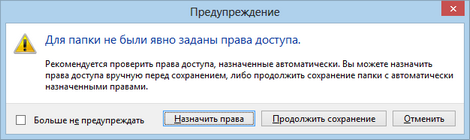По умолчанию в системе есть пять предопределенных папок. При необходимости пользователи могут создать другие папки для себя лично или для общего использования. Если создается папка для общего использования, то после создания необходимо настроить права доступа к папке. Если создается папка поиска, то необходимо задать критерии поиска.
Для удобства работы по временным проектам рекомендуется создавать папки с подборками материалов. Для быстрого доступа к созданным папкам следует разместить на них ссылки в папке "Избранное" или на верхнем уровне дерева папок в зависимости от частоты обращения. В дальнейшем созданные папки можно будет удалить. Так как в папке хранятся не сами объекты, а только ссылки на них, то удаление папки повлечет за собой только удаление ссылок, расположенных в ней.
Количество элементов в папке должно быть таким, чтобы помещаться на один экран проводника системы. Это сделает работу более удобной. Регулировать количество элементов можно выделением вложенных папок.
Чтобы создать папку:
| 1. | В проводнике системы на вкладке Главная в группе Создание нажмите на кнопку  Создать папку. По умолчанию откроется карточка новой папки с типом «Любые объекты»: Создать папку. По умолчанию откроется карточка новой папки с типом «Любые объекты»: |
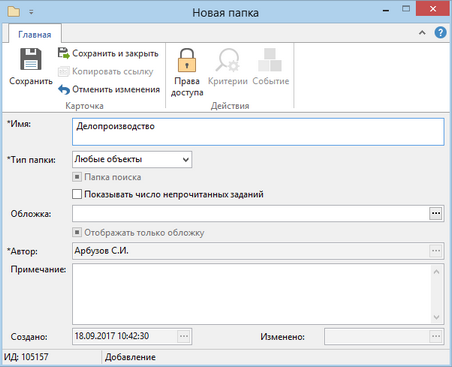
Рекомендации по названию папки:
| • | название должно быть содержательным, например, «Инструкции по работе с системой DIRECTUM», а не просто «Инструкции». Это позволит правильно оценить содержание папки при обращении через поиск; |
| • | название папки должно начинаться с заглавной буквы без пробелов в начале, чтобы в дальнейшем обеспечить корректную сортировку подпапок внутри одной папки; |
| • | иностранные (английские) названия необходимо писать без перевода, или перевод указывать в скобках. Например, Petrol (Петрол). |
| • | *Тип папки. Тип объектов, которые могут храниться в папке помимо других папок. Возможные значения: «Документы», «Задачи», «Задания», «Компоненты» и «Любые объекты». Подробнее см. раздел «Типы папок»; |
| • | Показывать число непрочитанных заданий. Признак отображения количества расположенных в папке непрочитанных заданий. Поле доступно в папках типа «Задания» и «Любые объекты».. |
Если настроено ограничение результатов поиска, и количество заданий превышает указанное ограничение, то в проводнике системы будет отображено количество видимых непрочитанных заданий со значком «+». Значок «+» означает, что среди невидимых заданий, которые попали под ограничение, могут находится непрочитанные. Например, 123+. По умолчанию флажок установлен для папки «Входящие»;
| • | Примечание. Примечание к содержимому папки. |
| 3. | Установите флажок Папка поиска, если необходимо, чтобы содержимое папки изменялось автоматически в соответствии с заданными критериями. Папкой поиска могут быть папки любого типа, кроме типа «Любые объекты». При установке флажка на ленте станут доступны кнопки  Критерии и Критерии и  Событие. Задайте критерии поиска. Событие. Задайте критерии поиска. |
Примечание
Кнопка  Событие отображается только для пользователей, обладающих привилегией «Разработка системы».
Событие отображается только для пользователей, обладающих привилегией «Разработка системы».
С помощью поля Обложка и флажка Отображать только обложку администратор может настроить обложку папки. Поле и флажок доступны пользователям только для просмотра.
| 5. | Сохраните карточку папки. |
Если до сохранения карточки не были назначены права доступа, то появится сообщение:
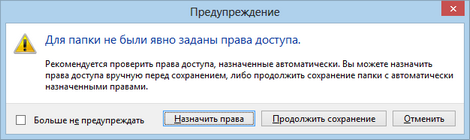
Выполните одно из действий:
| • | Назначить права – задать права доступа к папке перед сохранением. |
| • | Продолжить сохранение – сохранить папку без изменения текущих прав доступа. |
В результате в системе будет создана папка. Ссылка на папку будет помещена в текущую, если у пользователя есть права на изменение папки. Также новую папку можно будет найти поиском.
Рекомендуется для каждой создаваемой папки назначить одного ответственного, который будет проводить контроль и оптимизацию размещенных в папке документов.
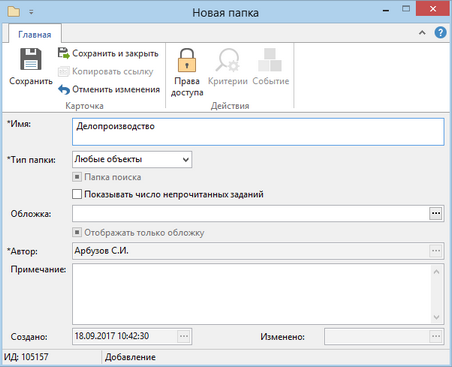
![]() Событие отображается только для пользователей, обладающих привилегией «Разработка системы».
Событие отображается только для пользователей, обладающих привилегией «Разработка системы».